Как подключить lpt принтер к usb
За время существования этого сайта мне довольно часто задают один и тот же вопрос, который можно описать примерно следующим образом:
"У меня в компьютере (ноутбуке) нет LPT порта. Купил себе переходник USB-LPT. Установил. Ваши примеры не работают. Почему?"
В итоге решил описать этот вопрос подробнее и написать статью. Да, действительно, сейчас стационарных PC с LPT портом нужно поискать (т.е. далеко не каждая "мать" сейчас идет в комплекте с LPT портом). Про ноутбуки вообще говорить не приходится. Современные модели LPT порт вообще не применяют. Только очень дорогие и специализированные машины, типа DELL, могут "похвастаться" наличием этого порта.
Также, сейчас в продаже можно свободно приобрести вот такие устройства, называемые LPT-USB переходниками.


Инстркуция гласит что этот прибор полностью совместим с различными принтерами, сканерами и т.д. Подключаем переходник к USB порту, устанавливаем драйвера. Смотрим диспетчер устройств. Скорее всего в ветке "Порты LPT/COM" ни чего не появилось (хотя бывают исключения). Скорее всего повится либо новая ветка со странным устройством с именем, например, LPT1USB либо в разделе USB устройств появится странная запись о "USB устройстве поддержки LPT принтеров". Пробуем запустить какой-нибудь пример из статей выше. И ни тут то было - ни чего не работает. Пробуем адрес порта LPT1 - ни чего не работает. Пробуем адресс порта LPT2. К сожалению, такая модернизация адреса в запросах тоже ни к чему не приводит - светодиоды как не загорались так и не загораются.
Чтобы разобраться в чем тут дело давайте вернемся на время к обычному "родному железному" LPT порту - LPT1, который из материнской платы "торчит". Зайдем в диспетчер устройств, заглянем в свойства нашего порта. Там мы увидим вот такую картину. Отлично видно, что система прописала базовый адрес ввода-вывода 0x378 и запрос на прерывание номер 7. Все правильно.
Поэтому, когда Вы патаетесь запускать примеры данного раздела и обращаться напрямую по адресам 0x378 (если этот "псевдо порт" назвался LPT1USB или что-то в этом духе), 0x278 (LPT2_. ) и т.д. ни чего не происходит. Их просто нет! А вот программа котороая работает через API вызовы ни чего не заметит - вся низкоуровневая работа делается драйвером, а каким драйвером и куда пойдут пакеты данных (в реальный порт ввода-вывода или в USB хост-контроллер) - приложению неважно! Попробуйте открыть свойства "псевдопорта" в диспетчере устройств. Нет вкладки с ресурсами? Есть, но там каие-то неадекватные значения или вкладка деактивировнна? В том то и дело.
ИТОГО: С вероятностью 99% купленный Вами переходник USB-LPT не сможет обеспечить Вам работу на низком уровне с пинами этого порта.
Почему 99%? Потомоу что есть самодельниые USB-LPT переходники, которые определяются Windows как полноценный порт LPT1 и ему присваивается вполне обыденный адрес 0x378. Обращения на прямую к пинам порта проходят успешно! Однако это очень нестандартная конструкция (в первую очередь драйвер, который занимается перехватом обращений по базовому адресау порта LPT1). Все это не очень надежно (обновление ОС - и конструкция теряет работоспосбность) и для использования рекомендовано быть может только с натяжкой.
И что тагда делать?
Как ни покажется странным - решение ЕСТЬ. Вы всегда сможете добавить настоящий LPT порт в свой настольный компьютер или ноутбук. Во-первых, забудте сразу о переходниках с интерфейсом USB. Для решения этой задачи необходимо приробрести PCI-LPT переходник для настольного PC (необходимо наличие свободного PCI слота) или PCMCIA-LPT переходник для ноутбука (см. фото ниже).


В случае использования этих устройств ни каких проблем нет. Определяются они как настоящие "родные" LPT порты. Соответствующая запись будет добавлена в диспетчер устройств во вклдаку "LPT/COM порты". Прямое обращение к пинам порта будет работать.
Для подключения принтера к компьютеру, ноутбуку или телефону нужно прежде всего разобраться с портами, которые есть на принтере для подключения.
- Подключение принтера через USB порт (стандартный алгоритм)
- Подключение принтера через шнур LPT
- Как подключить принтер к локальной сети
- Как подключиться к принтеру по Wi-Fi
- Как подключить принтер с LPT портом к USB
- Принт сервер из роутера
USB порт для подключения принтера
- Внешний вид usb порта на принтере
- Внешний вид порта usb на компьютере или ноутбуке
- кабель usb для подключения принтера
- схема подключения принтера к компьютеру
Параллельный порт (LPT) порт принтера
Только очень старые принтеры не имеют на борту USB разъем, а подключаются через LPT порт

кабель для подключения принтера через LPT порт
Возможно в Вашем принтере присутствуют два порта для подключения, USB и LPT. В таком случае, предпочтение лучше отдать LPT по ряду причин, рассказ об этом долог и скучен, поверьте на слово.
Сетевой порт для подключения к локальной сети

Так я подключаю обычно принтеры для этикеток, см. тут: A-TRADE.KZ
Подключение принтера через USB порт (стандартный алгоритм)
- Соедините компьютер или ноутбук с принтером при помощи кабеля
- Включите принтер в розетку
- Если все сделали правильно, на экране появится уведомление о подключении нового устройства (принтера или МФУ).
- Запустите установочный диск и установка драйверов произойдет автоматически (для Windows 10 неактуально, мастер установки оборудования сам предложит установить драйверы для принтера)
- Проверьте состояние. Зайдите в панель управления, откройте папку «Устройства и принтеры», если установка прошла успешно, то в данном разделе появится название вашего принтера.
Как подключить устройство без диска?
Достаточно неприятная ситуация, когда установочный диск устройства несовместим с вашим ПК или же вообще вы его не нашли в комплекте. Мы расскажем вам, как подключить принтер к компьютеру без диска. Вам потребуется выполнить следующие шаги:
- Зайдите на сайт производителя.
- Выберите модель своего принтера.
- Скачайте и установите программный элемент.
После этого вы можете подключать свой принтер и пользоваться.
Подключение принтера через шнур LPT
Некоторые принтеры подключаются к компьютеру через LPT кабель, алгоритм действий тот же что и с USB подключением.
Для начала включите принтер в розетку и вставьте шнур в разъем на компьютере. Загрузите диск с драйверами и установите их. На экране выплывет уведомление о подключении нового устройства, кликните по нему. Найдите название вашего принтера и активируйте. Моментально начнется распознавание устройства, а когда завершится, то вы сможете использовать свой принтер для печати.
Как подключить принтер к локальной сети
- Установите связь между ПК. Для этого нужен либо кабель, либо объединить домены в группу и настраивать подключение через беспроводные сети. Второй вариант на много удобнее.
- Подключите принтер через WiFi на одном компьютере.
- На оставшихся компьютерах зайдите в папку «Устройства и принтеры», что находится в панели управления. Кликнете «установка принтера».
- Открываете «Добавить сетевой, беспроводной или Bluetooth-принтер».
- Выберите название нужного принтера и кликните. В течение двух минут завершится установка.
Как подключиться к принтеру по Wi-Fi
- Включите функцию WPS на роутере. Существуют модели с отдельной кнопкой для этого. Если вы у себя не нашли такую, то активируйте ее вручную через компьютер. Как это сделать вы можете узнать благодаря инструкции вашего устройства.
- Запустите WPS у себя на принтере с помощью кнопки или же на компьютере через путь Пуск – Панель управления – Сеть – Беспроводная сеть – WiFi Protected Setup. Подключение произойдет автоматически в течение двух минут.
- После того, как произошло подключение, всплывет окно с запросом логина и пароля для принтера. Эти данные вы можете найти в инструкции.
Как подключить принтер с LPT портом к USB
Принт сервер из роутера
Обычный принтер с (usb портом) сделать сетевым можно с помощью роутера имеющего usb порт, смотрите видео:

Переходник USB-LPT. Если совсем вкратце — то нормально работает под Windows 10 х64 с принтером HP Lasejet 1100.

Если чуть более развернуто — читайте дальше. :)
Делал апгрейд рабочему компьютеру, ещё не знал, на какой материнке остановлюсь и будет ли на ней LPT-порт. А принтер у меня до сих пор LPT'шный — HP LaserJet 1100. Лет ему уже много, но, учитывая качество исполнения, жить будет ещё долго, особенно на моих нагрузках. Слева на фото выглядывает мой домашний самсунг — так у него примерно на тех же нагрузках к концу стартовых картриджей шестеренка пополам сломалась в механизме забора бумаги. А 1100 уже больше 100500 страниц напечатал (113754) и наверняка ещё столько же может, если не больше. Рекорд я видел на 5L, по-моему, в середине нулевых — там больше миллиона страниц было. А 1100, в принципе, на той же платформе делался.
Потому, на всякий случай, заказал переходник USB-LPT — благо стоит недорого, а пригодиться в хозяйстве всегда может.
Посылка шла примерно месяц, трек был вида RYхххCN

Поставляется в простом пакетике. Длина кабеля заявлена 95 сантиметров, по факту в районе 75.

Есть переходники с «принтерным» разъемом на конце (IEEE 1284-B) — чтобы напрямую в принтер втыкаться, но у 1100 свой разъем, потому пришлось брать с DB-25 (IEEE 1284-A).
Разбирается несложно, но внутри ничего особо интересного, небольшая платка да клякса.
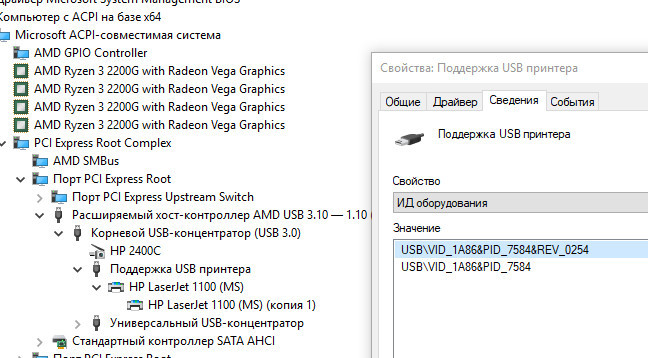
Под Windows 10 x64 опознался без установки дополнительных драйверов. Но в диспетчере устройств виден не как LPT-порт, а как «поддержка USB-принтера». Потому я не знаю, как этот переходник будет работать с другими устройствами, не принтерами. Но ооочень сильно сомневаюсь в такой работе. С USB-COM всё проще как-то.
Но для работы с HP 1100 этот переходник вполне годится.
Конечно, на новой материнке у меня LPT-порт всё же есть, но его ещё надо выводить наружу, а мне теперь хочется в компактный корпус всё убрать, так что подключение принтера через USB мне нравится больше.
Возможно ли подключить принтер на USB к LPT порту?
Все, что не подходит под определение "старого софта и железа", обсуждается здесьВозможно ли подключить принтер на USB к LPT порту?
Кто нибудь знает можно ли подключить принтер на USB к LPT порту?Вклад в сообщество
goblin, возможно, есть переходники.Чтобы было от чего отталкиваться в поисках, посмотри, например, тему "Переходник USB -> LPT (Bitronix)".
Вклад в сообщество
А кофе на клавиатуру тоже вирус пролил? 2xPIII-S-1133-512k MSI MS-9105, 2048DDR, Rad x1650-512 AGPВклад в сообщество
A new device packaged as a DB-25 Connector. The device does not require an LPT printer cable. It can be connected directly to the PC Parallel port, while the printer is connected to the USB connecter via a USB cable.
Судя по описанию девайс не требует драйверов и работает с любым принтером.
Вклад в сообщество
А ещё есть, так сказать, любительские разработки "из той же оперы":
Вклад в сообщество
Народ, читаем Т.З. . Принтер USB, надо подключить к LPT
эти переходники совсем для другого они для подключения принтера на LPT в USB порт компа.
для подключения USB принтера надо или PCI-USB или CardBus-USB
или делать самому на каком-нибудь микроконтроллере со встроенным USB-Host или USB-OTG
А кофе на клавиатуру тоже вирус пролил? 2xPIII-S-1133-512k MSI MS-9105, 2048DDR, Rad x1650-512 AGPВклад в сообщество
Baza писал(а): Народ, читаем Т.З. . Принтер USB, надо подключить к LPTЧем это противоречит вышеприведённому?
Информацию по ссылкам, видимо, не смотрел?
Эти переходники предназначены как раз для задачи из Т.З.
О переходнике DB25-LPT2USB (XR0027):
"Many new printers today do not have a Parallel Port, the legacy printer port. Some applications or hosts still require a parallel port for printing.
The LPT2USB device is designed to interface the PC Parallel port to USB Printer Port, thereby enabling modern printers to work with the legacy applications."
О переходнике Parallel to USB Converter „LPTzUSB“:
"This (no more unique) device enables connecting of a USB printer to an old-style parallel port."
Читайте также:


